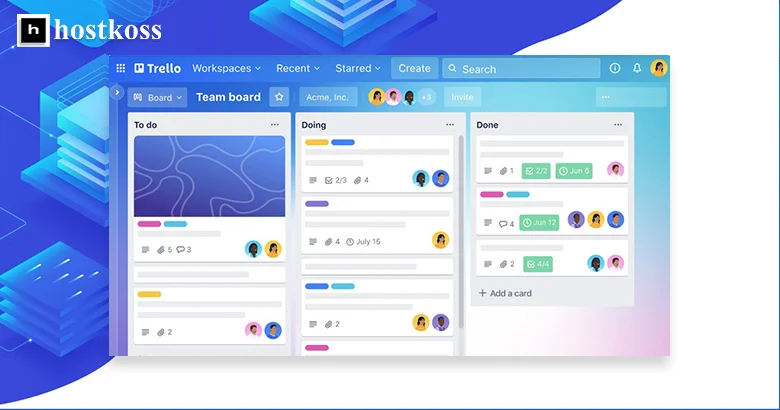Olen aina etsinyt yleispäteviä työkaluja, jotka helpottavat elämääni ammattilaisena ja ihmisenä. Ja nyt olen löytänyt Trellon – se on uskollinen yhteistyökumppani jokaisessa projektissa. Sen hyötyjä ei yksinkertaisesti voi aliarvioida.
Ensinnäkin kaikkien toimintojen vapaa käyttöoikeus on edistysaskel tehokkaassa tehtävien hallinnassa. Yksinkertainen käyttöliittymä, jossa on kaksi pääelementtiä – luettelot ja kartat – tarjoaa helpon organisoinnin. Parasta on kuitenkin se, että voit yksinkertaisesti vetää ja pudottaa kohteita, mikä tekee tehtävien hallinnasta erittäin intuitiivista.
Kätevä vuorovaikutus alustan kanssa on toinen plussa. Suunnittele tiimisi työt, seuraa muutoksia ja tarkkaile tehtäviä kätevän kalenterin avulla. Trellon kautta tapahtuva integrointi muihin sovelluksiin on todellinen ase työnkulkujen optimointiin.
Toinen etu on laaja kielivalikoima, mukaan lukien ukrainalainen. Tämä tekee Trellon kanssa työskentelystä entistä mukavampaa eri maista tuleville käyttäjille.
Unohtamatta henkilökohtaista suunnittelua, Trello voi olla luotettava avustajasi. Nyt voit suunnitella päiväsi tehokkaasti, seurata tehtäviä ja jopa tallentaa henkilökohtaisia muistiinpanoja, kaikki yhdessä paikassa. Tämä työkalu on korvaamaton henkilökohtaisen tehokkuuden lisäämisessä ja tavoitteiden saavuttamisessa, olipa kyse sitten työstä tai yksityiselämästä.
Lue artikkeli ja ota selvää:
Trellon rakenteen analysointi: Trello: Miten organisoida projektit
Rakenteella on tärkeä rooli jokaisessa hankkeessa. Jos etsit tehokasta tapaa organisoida projektisi, Trello voi olla paras ystäväsi. Se tarjoaa joustavan taulujen ja korttien järjestelmän, jonka avulla voit hallita tehtäviä ja tarkastella niiden tilaa reaaliajassa.
Aloitetaan luomalla projektin päätaulu. Siitä tulee keskeinen paikka, jossa voit hallita kaikkia tehtäviä ja tietoja. Nimeä se jollakin tavalla, joka kuvastaa projektisi ydintä ja on helppo ymmärtää kaikille osallistujille.
Jaa seuraavaksi päätaulusi luetteloksi, jossa on eri projektivaiheita tai tehtäväluokkia. Esimerkiksi ”Ideasta toteutukseen”, ”Käynnissä”, ”Valmistunut”. Näin voit määritellä selkeästi, missä vaiheessa kukin tehtävä on projektin valmistumisen tiellä.
Siirry nyt luomaan kortteja kutakin tehtävää tai vaihetta varten. Lisää kuhunkin korttiin lyhyt mutta informatiivinen otsikko, jotta voit tunnistaa ne nopeasti. Esimerkiksi ”Kirjoita ensimmäinen luonnos”, ”Tarkista ja tee muutoksia”.
Älä unohda käyttää merkintöjä ja värejä luokittelemaan ja osoittamaan kunkin tehtävän tärkeyttä. Näin taulu näyttää jäsennellymmältä ja järjestäytyneemmältä.
Yksi Trellon tärkeimmistä ominaisuuksista on mahdollisuus määrittää henkilöitä kuhunkin tehtävään. Lisää osallistujia kuhunkin korttiin, jotta vastuualueet ovat selvät ja väärinkäsitykset vältetään.
Älä unohda lisätä kommentteja jokaiseen korttiin. Näin voit tallentaa kaikki tarvittavat tiedot ja keskustella kunkin tehtävän yksityiskohdista suoraan Trellossa.
Kun suoritat kunkin tehtävän, muista siirtää se sopivaan luokkaan tai vaiheeseen. Tämä auttaa sinua pitämään asiat järjestyksessä ja tarkastelemaan projektin edistymistä.
Tarkastellaan Trellon ilmaisen version hyviä ja huonoja puolia.
Trellon ilmaisversiossa on hyviä ja huonoja puolia. Puhutaan seuraavista:
Plussaa:
- Vapaa koko ajan: Ilmeisin etu on se, että kokeilujakson jälkeen ei ole pakollisia maksuja. Tämä tarkoittaa, että sinun ei tarvitse huolehtia kustannuksista 14 tai 30 päivän kokeilujakson jälkeen.
- Laajat integrointimahdollisuudet: Trello voidaan integroida helposti muihin verkkosovelluksiin. Voit lisätä Slackin, Evernoten, Githubin, Google Driven, Dropboxin, OneDriven, MailChimpin, Twitterin ja muiden kaltaisia laajennuksia luetteloon, sillä sitä päivitetään jatkuvasti.
- Suunnittele taulut mieleiseksesi: Trello antaa sinun suunnitella jokaisen taulun luovasti. Voit tehdä siitä vielä paremman käyttämällä kuvia Unsplashista, tunnetusta kuvakannasta. Jos tarvitset laadukkaita kuvia, Unsplash on paras vaihtoehto muiden ilmaisten kuvavarastojen ohella.
- Monipuolisuus: Trellon verkkoversio toimii kaikilla nykyaikaisilla selaimilla, ja siitä on myös mobiilisovellus. Pikanäppäimet helpottavat navigointia ja tarjoavat kätevän käyttökokemuksen kaikissa tilanteissa.
Miinukset:
Trellon ilmaisversiossa on tärkeää pitää mielessä tietyt rajoitukset ja haitat, jotka voivat vaikuttaa työhösi. Tässä on joitakin niistä:
- Vähentynyt toiminnallisuus: Verrattuna maksullisiin suunnitelmiin, ilmaisessa versiossa on rajoituksia. Tämä ei kuitenkaan välttämättä vaikuta Trello-kokemukseesi heti. Valinta ilmaisen ja maksullisen version välillä riippuu tarpeistasi ja projektin vaatimuksista.
- Laajennusten lukumäärän rajoittaminen: Voit asentaa vain kolme laajennusta ilmaisversiossa. Kun olet tutustunut Trello-ympäristöön, voit päättää, tarvitsetko lisää laajennuksia.
- Tiedostojen lataamista koskevat rajoitukset: Tiedoston enimmäiskoko on rajoitettu 10 MB:iin. Tämä riittää useimpiin tehtäviin, mutta jos joudut työskentelemään suurten tiedostojen kanssa, kannattaa käyttää muita tiedostojen tallennus- ja jakotyökaluja.
Kaiken kaikkiaan Trellon ilmaisversiossa on joitakin rajoituksia, mutta se voi silti olla hyödyllinen monille projekteille ja tiimeille. On tärkeää ymmärtää nämä rajoitukset ja osata kiertää ne tuottavuuden maksimoimiseksi.
Miten hallita projekteja Trellossa
Trellossa työskentelemällä pystymme helposti toimimaan pienissä tiimeissä ja hallitsemaan tehokkaasti keskeisiä prosesseja ja tehtäviä. Tämä on erityisen tärkeää etätyöskentelyssä, kun jokainen meistä keskittyy omiin tehtäviinsä, mutta meidän on pidettävä yhteyttä ja seurattava edistymistä.
Yksi ensimmäisistä vaiheista on projektitaulun luominen. Suosittelen sen jakamista sarakkeisiin prosessin vaiheiden mukaan. Näin luodaan jäsennelty ympäristö, josta kaikki löytävät helposti tarvitsemansa tiedot ja voivat seurata edistymistä.
Suurempia hankkeita varten on parempi käyttää erillisiä lautakuntia. Näin vältetään tehtävien sekoittuminen ja pidetään hallinto siistinä. Tarvittaessa voit valita erilaisia käyttöoikeustasoja: rajoitetulle henkilömäärälle tarkoitetuista yksityisistä foorumeista julkisiin foorumeihin, joihin kaikilla on pääsy.
Toinen hyödyllinen ominaisuus on työtilat. Niiden avulla voit ryhmitellä tauluja aiheen tai tiimin mukaan, jolloin pääset helposti käsiksi toisiinsa liittyviin projekteihin. Tämä on hyödyllistä, jos sinulla on useita tiimejä, joilla kullakin on omat tehtävänsä ja projektinsa.
Käytä luetteloita pienimpiinkin tehtäviin. Niiden avulla voit jäsentää työnkulkuasi ja seurata helposti edistymistä. Luetteloita voidaan pitää vaiheina, jotka sinun on otettava, jotta saat projektin valmiiksi.
Älä unohda mahdollisuutta lajitella, kopioida ja siirtää luetteloita. Tämä auttaa sinua pitämään asiat järjestyksessä ja suorittamaan tehtävät tehokkaasti.
Kaikki nämä toiminnot ovat vain työkaluja. Tärkeintä on osata käyttää niitä oikein. Tämän lähestymistavan avulla voit helposti hallita mitä tahansa projektia Trellossa ja saavuttaa halutut tulokset.
10 Trellon kaltaista työkalua
Tässä on luettelo 10 Trellon kaltaisesta työkalusta:
- Asana: Asana: Kätevä projektinhallintatyökalu, jonka avulla voit luoda tehtäviä, seurata niiden edistymistä ja tehdä yhteistyötä tiimisi kanssa.
- Jira: Jira: Projektinhallintatyökalu, joka on erityisen suosittu ohjelmistokehittäjien keskuudessa. Se tarjoaa mahdollisuuden luoda, seurata ja ratkaista tehtäviä.
- Monday.com: Monday: Yhteistyö- ja projektinhallintajärjestelmä, joka tarjoaa interaktiivisia tauluja tehtävien organisointiin ja tiimiviestintään.
- ClickUp: Monipuolinen projektinhallintatyökalu, joka tarjoaa laajan valikoiman ominaisuuksia, kuten tehtäviä, määräaikoja, Gantt-kaavioita ja paljon muuta.
- Käsite: Sen avulla voit luoda tauluja, tietokantoja, muistiinpanoja ja paljon muuta.
- Basecamp: Yksinkertainen ja tehokas projektinhallintatyökalu, jonka avulla voit kommunikoida tiimisi kanssa, luoda tehtäviä ja asettaa määräaikoja.
- Ilmapöytä: Joustava tietokannan hallintajärjestelmä, jonka avulla voidaan luoda erityyppisiä tauluja, kuten tehtäviä ja projekteja.
- Wrike: Wrike: Projektinhallintatyökalu, jonka avulla voit organisoida työnkulkuja, luoda tehtäviä ja seurata niiden edistymistä.
- Todoist: Toistist: Yksinkertainen ja kätevä tehtävälista, jonka avulla voit järjestää työsi ja yksityiselämäsi tehtävien ja projektien avulla.
- Slack: Slack: Suosittu tiimiviestintätyökalu, jossa on myös ominaisuuksia tehtävien luomiseen ja työnkulkujen organisointiin.
Lopuksi joitakin hyödyllisiä tietoja
Toivottavasti tämä artikkeli oli hyödyllinen Trellon ymmärtämisessä. Olen yrittänyt kuvata kaikki tämän työkalun tärkeimmät näkökohdat, jotta voit käyttää sitä parhaalla mahdollisella tavalla projektissasi tai yrityksessäsi.
Suosittelen myös, että luet seuraavat artikkelit, joista voi olla sinulle hyötyä:
- Mikä on datakeskus?
- Mikä on web-isäntä? Miten se toimii
- Mikä on phishing ja phishing-hyökkäys
- Kuinka rakentaa WordPress-sivusto vuonna 2024
- Mikä on .htaccess-tiedosto: tärkeimmät toiminnot
- Kuinka muokata verkkotunnuksen DNS-tietueita cPanelissa
Muista, että jos tarvitset lisäapua tai -neuvoja, voit aina ottaa meihin yhteyttä chatin kautta. Autamme aina mielellämme projekteissasi!
Kysymyksiä ja vastauksia Trellosta
Trello on tunnettu yksinkertaisuudestaan ja intuitiivisesta kanban-taulujärjestelmästään, jonka avulla voit järjestää tehtäviä korttien muodossa siirtämällä niitä listojen välillä.
Trello mahdollistaa tiimien tehokkaan yhteistyön seuraamalla eri jäsenten työstämien tehtävien tilaa ja tarjoamalla käyttäjäystävällisen käyttöliittymän ideoiden jakamiseen ja tehtävien kommentointiin.
Tehtäviä voidaan järjestää luomalla erilaisia luetteloita Kanban-tauluun ja sijoittamalla kortteja, joissa on tiettyjä tehtäviä niiden tilan mukaan.
Kyllä, Trello voidaan integroida moniin muihin suosittuihin palveluihin, kuten Slackiin, Google Driveen, GitHubiin ja moniin muihin.
Kyllä, Trello tarjoaa ilmaisen peruspaketin, jossa on joitakin rajoituksia, mutta joka voi vastata pienten tiimien ja projektien tarpeisiin.
Trellon ilmaisversiossa voit luoda tauluja, lisätä käyttäjiä tiimeihin, luoda luetteloita ja lisätä kortteja.
Voit laajentaa Trellon toiminnallisuutta asentamalla erilaisia sovelluksia ja laajennuksia Trello Power-Upsista.
Kyllä, Trellossa voit luoda mukautettuja taulumalleja, joita voit käyttää uusien projektien nopeaan luomiseen.
Kyllä, Trellolla on mobiilisovelluksia iOS:lle ja Androidille, joiden avulla voit pysyä tehtävien kärjessä myös liikkeellä ollessasi.
Trello voi olla hyödyllinen henkilökohtaisten tehtävien, tehtävälistojen ja suunnitelmien organisoinnissa, mikä auttaa sinua hallitsemaan aikaasi ja tehtäviäsi tehokkaasti.